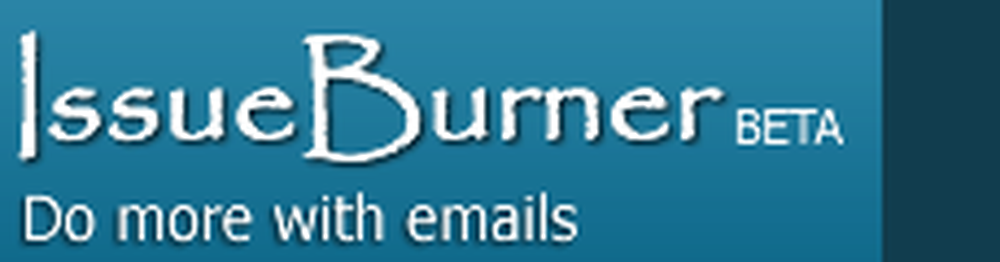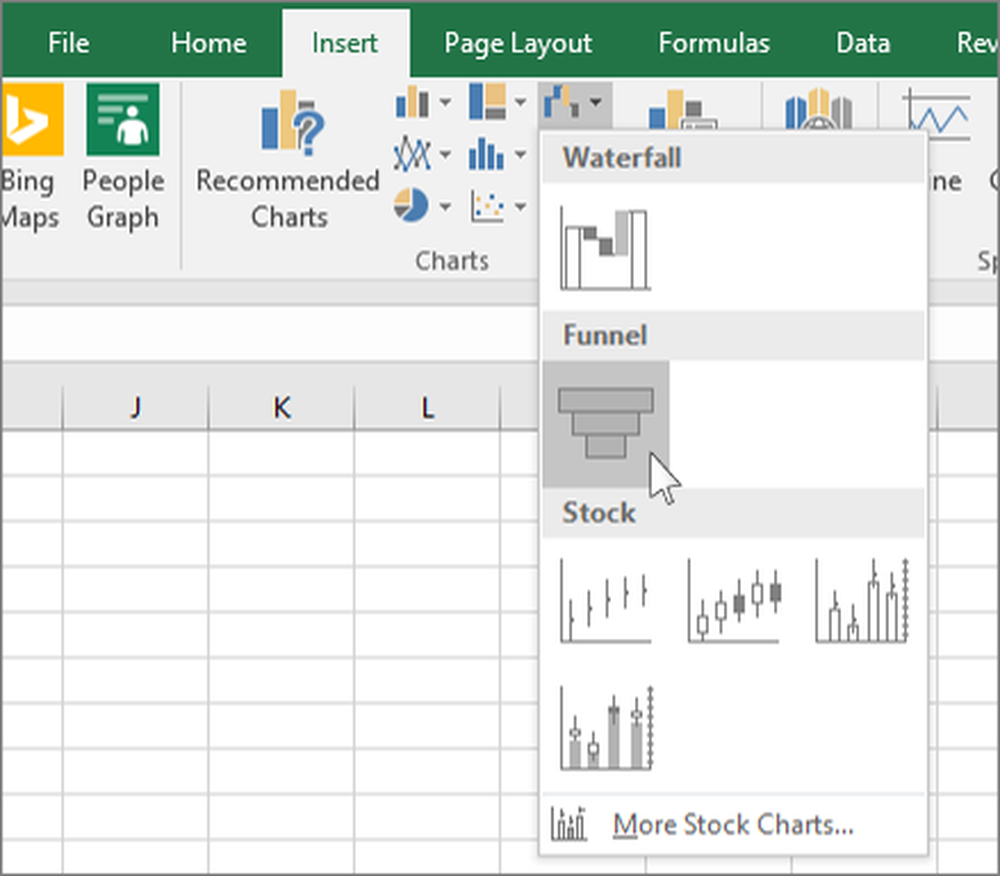Cómo crear un formulario en formularios de Microsoft y ajustar su configuración

Si tiene una suscripción a Office 365, puede utilizar Formularios de Microsoft para crear un formulario, cuestionario o encuesta y ajustar su configuración. Esta publicación lo guía a través del proceso de creación rápida y fácil de formularios en formularios de Microsoft y ajusta la configuración de sus cuestionarios personalizados, encuestas o más.
Al trabajar en equipo, necesita colaborar con sus compañeros de trabajo y compartir recursos con ellos a tiempo. Por ejemplo, si está creando una encuesta en la que desea evaluar las respuestas de los encuestados, debe recopilar datos y crear un formulario. Luego, estos datos se pueden procesar y utilizar más para el análisis y la calificación. Microsoft Forms ofrece todas estas cualidades..
Crear un formulario en formularios de Microsoft
Microsoft Forms es una parte de Office 365. Cuando crea una prueba o formulario, puede invitar a otros a responder a él usando
- Un navegador web
- Dispositivos móviles
A partir de entonces, cuando se envíen los resultados, puede usar el análisis incorporado para evaluar las respuestas.
Entonces, para crear formularios en formularios de Microsoft, abra su navegador web y vaya a forms.office.com.
A continuación, inicie sesión con cualquiera de los siguientes,
- Cuenta de la escuela Office 365
- Cuenta de trabajo de Office 365
- Cuenta de Microsoft.
Entonces, bajo Mis formas, hacer clic Nueva forma para comenzar a crear tu formulario.
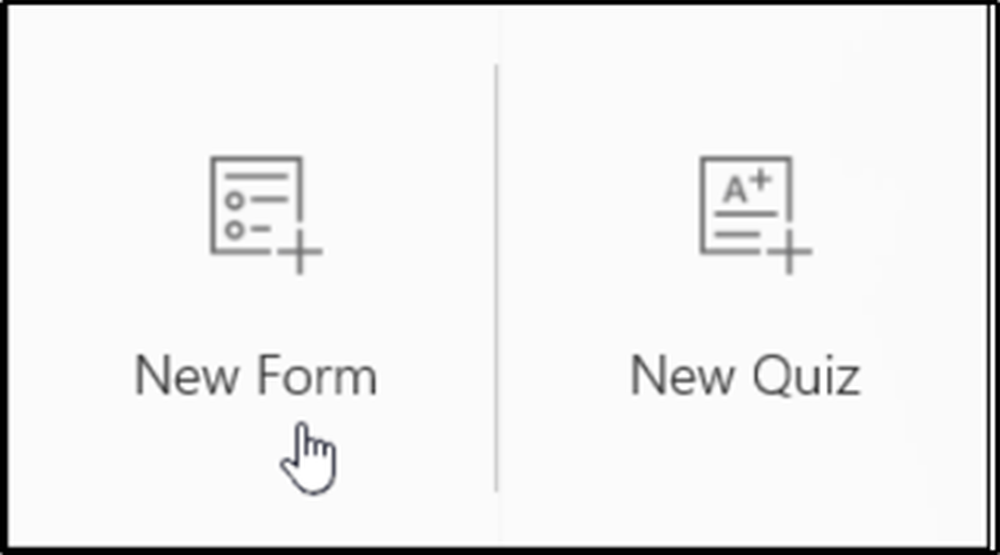
Ingrese un nombre para su formulario. Introduzca un subtítulo opcional, si es necesario.
Selecciona el 'Preguntas'sección como se muestra en la captura de pantalla a continuación.
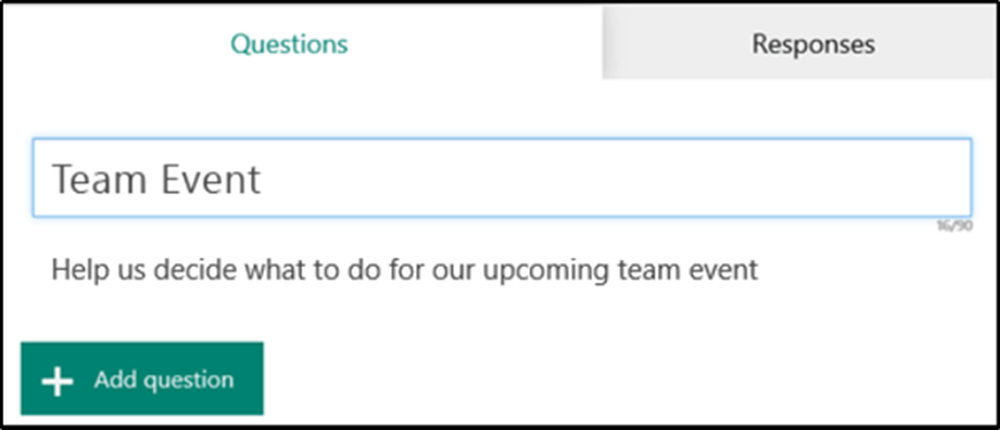
- Clasificación
- Likert
- Preguntas Net Score Promotor
Si has seleccionado 'Elección'preguntas, ingrese el texto que desea mostrar para la pregunta y cada una de las opciones.
Haga clic en Agregar pregunta para agregar más preguntas a su formulario.
Ahora, si encuentra que las preguntas no están en la precedencia correcta, cambie el orden simplemente usando las flechas hacia arriba o hacia abajo en el lado derecho de cada pregunta.
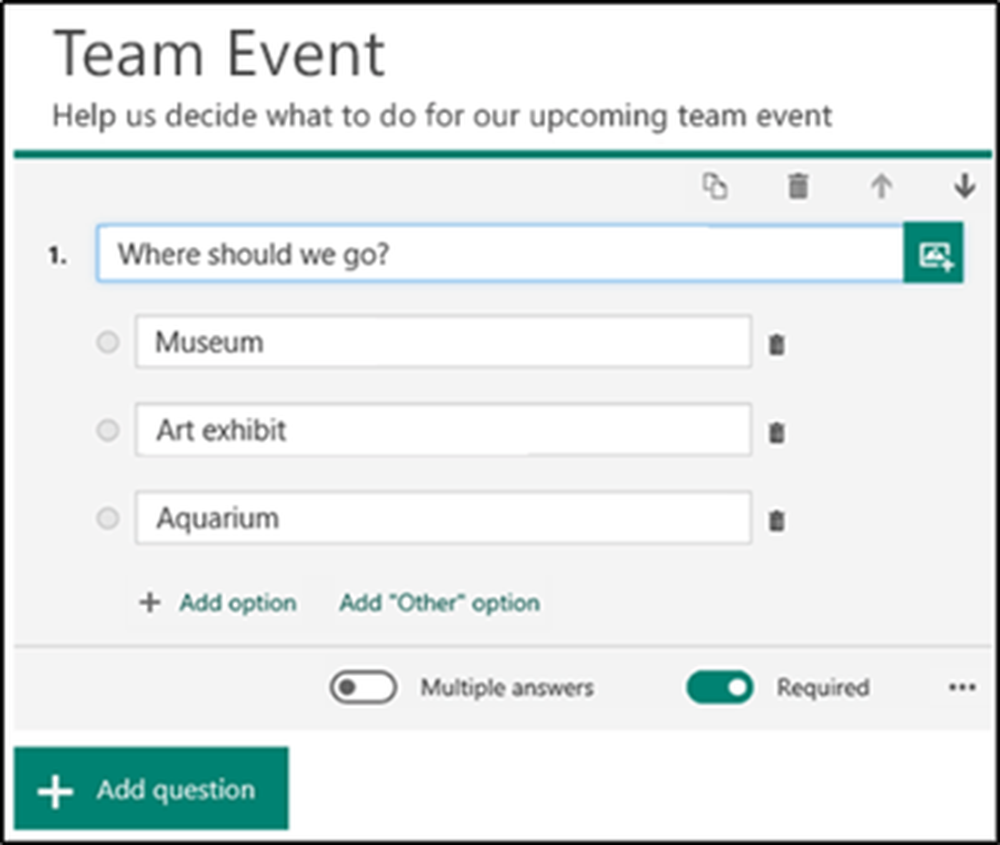
Al final, haga clic en 'Avance' en la parte superior de la ventana de diseño para obtener una instantánea de la apariencia en su computadora. Y para probar su formulario, ingrese las respuestas a las preguntas en el modo de vista previa y luego haga clic en 'Enviar'.
Cambiar configuración de formularios
Para acceder a la pantalla Configuración, haga clic en el botón de puntos suspensivos (...) y elija Configuración en la lista de opciones que se muestran..
Ahora, en la página de configuración de formulario, seleccione o borre la configuración predeterminada.

De manera similar a la configuración anterior, puede cambiar o borrar la configuración predeterminada de la página de prueba.
Si es necesario, también puede personalizar el mensaje predeterminado que los destinatarios ven cuando intentan enviar su respuesta después de desactivar esta configuración..
Fuente: Office.com.